原标题:如何使用Word2010自动生成目录?
随着信息化的不断发展,计算机已经成为我们工作和生活中必不可少的设备,大量的文件也需要用计算机软件进行录入,在使用软件时常常会出现一些问题,比如怎样在word2010中自动生成目录,怎样将Word文件转换成PDF,怎样在Word中插入公式等,现在笔者就选取其中一个怎样在Word2010中自动生成目录作为这次的知识点,为大家简要介绍。
相信很多同事在录入文件时经常会遇到编写目录的情况,那问题就来了手动编写的目录页数不会随着文章内容的增加、删除而自动同步,只能依靠手工重新修改一遍,一不小心就会将目录中的页码和实际页码弄乱。现在我就为大家介绍一种自动生成目录的方法。
这就是我们要增加目录的word文件。
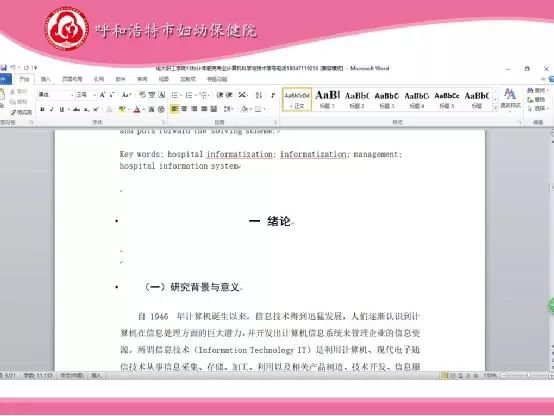
一、设置大纲级别
(一)如图所示将软件切换到大纲视图,点击“视图”选择“大纲视图”。
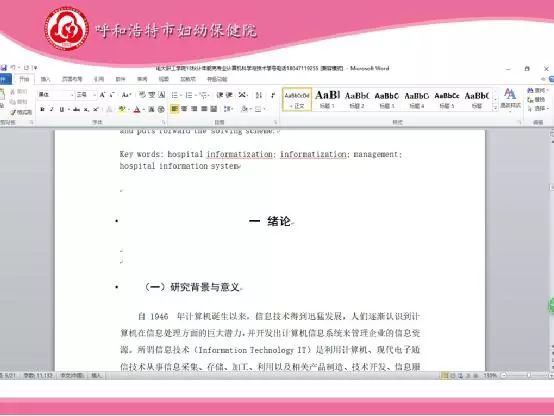
(二)在“显示级别”的下拉菜单中选择“所有级别”

(三)用鼠标选择正文中的一级标题,在点击如下图所示的位置选择1级,按照这个方法将正文中的所有标题一次设置,特别注意要按照文档的标题级别来设置级别。
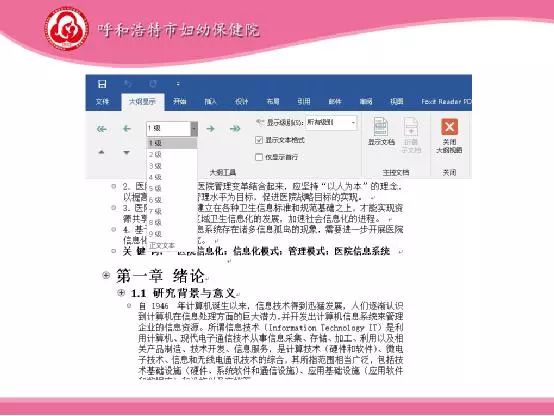
(四)设置完成,点击“关闭大纲视图”
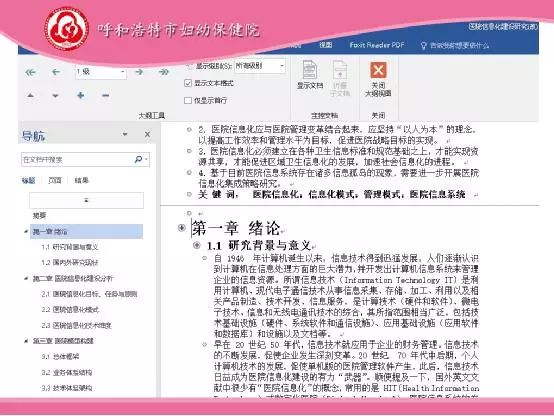
二、插入目录
(一)将光标移动至文档第一页第一个字,单击菜单栏“插入”,选择空白页。
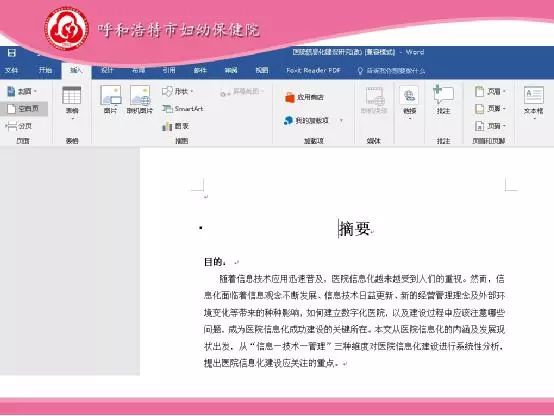
(二)将光标移动至新插入的空白页上
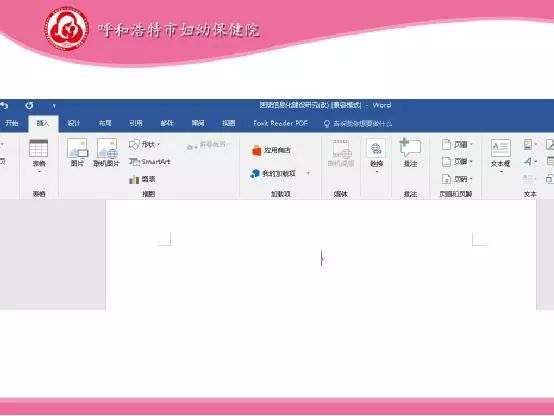
(三)在菜单栏中单击“引用”,点击“目录”,选择“自动目录”
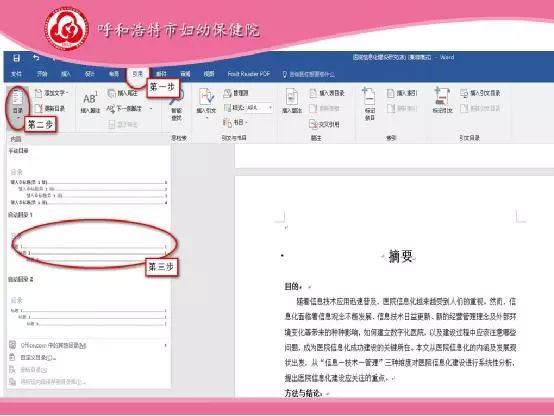
(四)自动生成目录完成
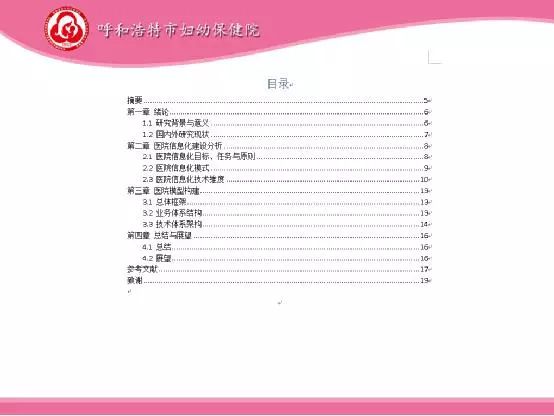
(五)如果正文内容和页数发生改变,单击“引用”,选择更新目录完成对目录的更新。(呼市妇幼保健院急诊科)
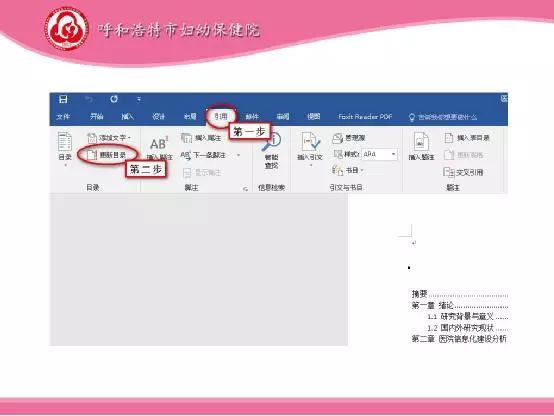
 返回搜狐,查看更多
返回搜狐,查看更多
责任编辑:



